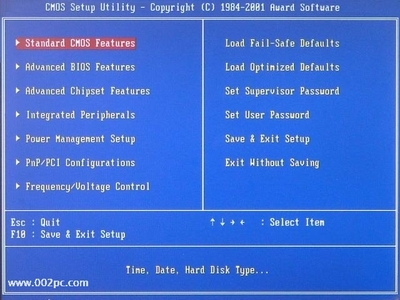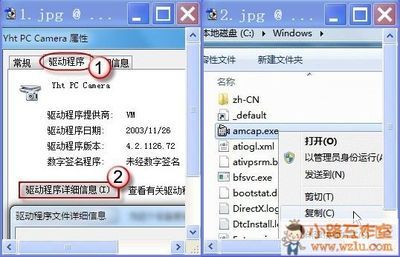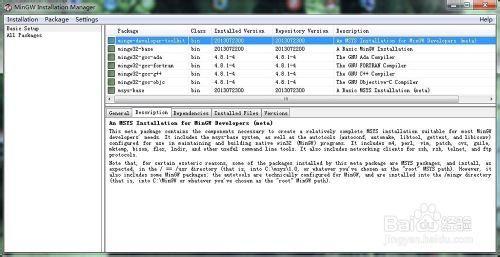Ubuntu/Ubuntu Kylin 14.10Bata1已经在9月1号正式开放测试,由于其更新内容为:免费提供给Ubuntu桌面爱好者尝鲜体验。故而受到了众多Ubuntu爱好者的期待,那么在win8.1下如何安装Ubuntu/Ubuntu Kylin 14.10呢?这里介绍一下,我安装64位的ubuntukylin-14.10-beta1的经验。
win8.1/8下如何安装Ubuntu/Ubuntu Kylin 14.10?――工具/原料ubuntukylin-14.10-beta1-desktop-amd64.ISO电脑win8.1/8下如何安装Ubuntu/Ubuntu Kylin 14.10?――方法/步骤
win8.1/8下如何安装Ubuntu/Ubuntu Kylin 14.10? 1、
首先到Ubuntu官网下载UbuntuKylin-14.10。具体网址这里不提供了,进入官方后,选择合适的版本之后,下载
win8.1/8下如何安装Ubuntu/Ubuntu Kylin 14.10? 2、
然后制作U盘启动。这里制作U盘启动的时候,有很多种方法。下面给大家介绍两种常用的。1:直接将ISO文件里面的内容,拷贝到U盘中,然后将U盘重命名为“UUI”,命名为“UUI”之后,U盘的名字会自动变为“Install Ubuntukylin”。2:用UtraISO软件刻录启动盘。UtraISO的使用方法,大家可以百度。由于我使用的第一种方法,所以只给大家介绍第一种。
win8.1/8下如何安装Ubuntu/Ubuntu Kylin 14.10? 3、
U盘启动盘制作好以后,重启电脑进入BIOS设置,选择好启动项,我们这里设置为U盘启动优先。设置BIOS的方法因自己电脑而已。下图为我设置我的电脑的方法。设置完毕之后,重启电脑。
win8.1/8下如何安装Ubuntu/Ubuntu Kylin 14.10?_ubuntu u盘安装
win8.1/8下如何安装Ubuntu/Ubuntu Kylin 14.10? 4、
电脑启动之后,出现如图所示界面,我们选择第二项“Install Ubuntu Kylin”
win8.1/8下如何安装Ubuntu/Ubuntu Kylin 14.10?_ubuntu u盘安装
win8.1/8下如何安装Ubuntu/Ubuntu Kylin 14.10? 5、
然后会出现一个Ubuntu Kylin LOGO的欢迎界面,等待数秒后,进入安装。首先我们选择语言。问你选择最下方的简体中文。然后点击继续,下面可以不做任何选择,因为安装中下载更新,和安装这个第三方软件将花费你很长很长的时间。我们直接点击继续。
win8.1/8下如何安装Ubuntu/Ubuntu Kylin 14.10?_ubuntu u盘安装
win8.1/8下如何安装Ubuntu/Ubuntu Kylin 14.10? 6、
接下来,安装类型,我们选择“其他选项”,然后点击继续。
win8.1/8下如何安装Ubuntu/Ubuntu Kylin 14.10? 7、
接着,我们进入划分挂载点界面,选择你事先准备的硬盘。然后分别建立"/","/boot","
/var","/home","交换空间"等等挂载点。挂载点大小个人建议如下:
"/"个人建议分15G,"/boot"128MB左右就好了,"
/var"这个大小可以为几百兆到几个G之间都可以,"/home"最大剩余空间,"交换空间"个人建议1-2G左右,但是至少建议大于512MB。建立挂载点时,除了“交换空间”,其他的几个在选择“用于”时,都选择“Ext4日志文件系统”。
win8.1/8下如何安装Ubuntu/Ubuntu Kylin 14.10?_ubuntu u盘安装
win8.1/8下如何安装Ubuntu/Ubuntu Kylin 14.10? 8、
建立好挂载点之后,我们点击“现在安装”,然后选择好时区,点击“继续”。
win8.1/8下如何安装Ubuntu/Ubuntu Kylin 14.10? 9、
选择键盘布局,我们选择"Chinese"--"Chinese"点击“继续”
win8.1/8下如何安装Ubuntu/Ubuntu Kylin 14.10? 10、
然后设置好你个人Ubuntu系统的账户与密码。这里的密码一定要记住,因为这是你Ubuntu的ROOT用户的密码。设置好以后,点击“继续”
win8.1/8下如何安装Ubuntu/Ubuntu Kylin 14.10?_ubuntu u盘安装
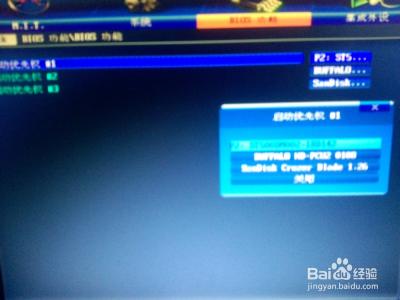
win8.1/8下如何安装Ubuntu/Ubuntu Kylin 14.10? 11、
然后等待安装,安装大概要15-30分钟,这个要看电脑配置。你现在能做的就是耐心等待。
win8.1/8下如何安装Ubuntu/Ubuntu Kylin 14.10? 12、
安装完毕之后,系统会提示你,叫你重启电脑,这个时候,我们重启电脑
win8.1/8下如何安装Ubuntu/Ubuntu Kylin 14.10? 13、
重启之后,输入你刚才设置的个人密码,进入系统。
win8.1/8下如何安装Ubuntu/Ubuntu Kylin 14.10?_ubuntu u盘安装
win8.1/8下如何安装Ubuntu/Ubuntu Kylin 14.10? 14、
好了,到了这一步,恭喜你,完成了UbuntuKylin-14.10在win8.1下面的安装。形成win8.1与UbuntuKylin-14.10双系统。
win8.1/8下如何安装Ubuntu/Ubuntu Kylin 14.10?――注意事项设置BIOS的方法要看个人电脑而定。这里的方法只适合win8/win8.1下安装UbuntuKylin-14.10。win7或者XP达不到相同效果。关于制作Ubuntu系统启动盘的方式,可以自己百度。
 爱华网
爱华网